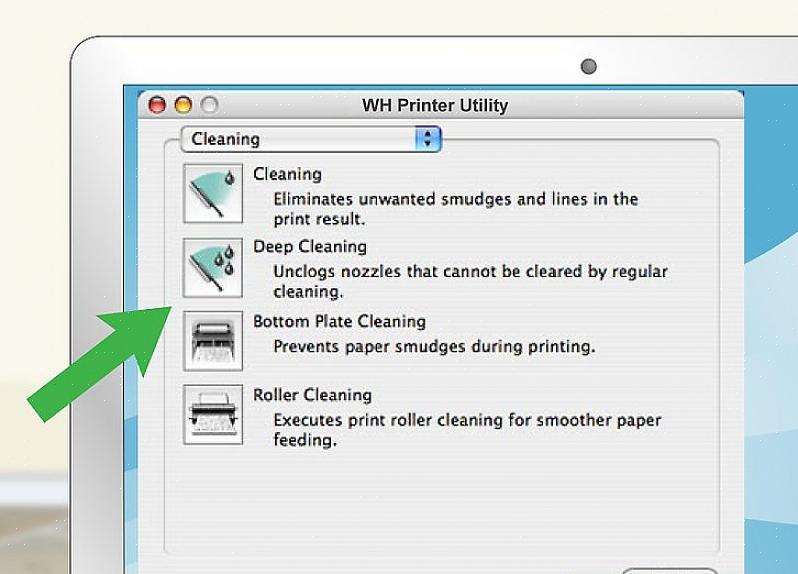Tärkeitä vaiheita
Ennen kuin puhdistat tulostinpään, varmista, että tulostimeen on kytketty virta, että tulostimessa on tarpeeksi paperia ja muste on täytetty ja että tulostin on kytketty tietokoneeseen.
Irrota tulostin pistorasiasta, kun puhdistat tulostimen ulkopuolta.
Odota hetki siirtyäksesi Puhdistus -vaihtoehdosta Syväpuhdistus -vaihtoehtoon .
Likainen tulostin on aina ongelma. Esimerkiksi tulosteet ovat aina epäselviä tai niissä on jopa viivoja, jotka pilaavat asiakirjan. Tämä johtuu siitä, että tulostinpää on likainen, joten muste on tukossa eikä halua tulla ulos tai saattaa tulla liian paljon mustetta, joten tulosteet ovat sotkuisia. Tulostimet, joita ei koskaan puhdisteta ja jätetään yksin pöydän nurkkaan, ovat pölyisiä, joten ne eivät voi toimia optimaalisesti samalla tavalla kuin uutena. Ei varmasti siksi, että tulostimesi on rikki, vaan siksi, että sitä puhdistetaan harvoin tai ei koskaan. Tulostin voidaan puhdistaa kahdella tavalla; käsikirjat ja elektroniikka. Lue lisää tulostimen puhdistamisesta.
Älä levitä puhdistusnestettä suoraan tulostimeen. Levitä puhdistusnestettä tai vettä kankaalle ensin ja puhdista sitten tulostimen ulkopinta huolellisesti.
Kuinka puhdistaa tulostinpää
Tulostinpään puhdistaminen näyttää monimutkaiselta, mutta se on helppo tehdä. Tulostinpäällä tarkoitetaan tulostinkoneen sisällä olevaa kasettia tai mustepuskurisäiliötä. Sen puhdistaminen on myös jaettu kahteen osaan, nimittäin Apple-tietokoneeseen ja tietokoneeseen, jossa on Windows-käyttöjärjestelmä. Säädä siis puhdistusmenetelmä tietokoneesi ja käyttöjärjestelmän tyypin mukaan. Ennen kuin aloitat tulostinpään puhdistamisen, varmista, että tulostimeen on kytketty virta, että tulostimessa on paperia, riittävästi mustetta ja että tulostin on kytketty tietokoneeseen. Puhdista tulostinpää alla olevien ohjeiden mukaisesti.
Applen tuotanto
Napsauta Järjestelmäasetukset-vaihtoehtoa.
Etsi ja napsauta tulostimen kuvaa, jossa on teksti Tulostimet ja skannerit.
Valitse sitten vasemmalla olevasta luettelosta tulostin, jonka haluat puhdistaa.
Valitse sen jälkeen Valinnat ja tarvikkeet.
Napsauta Apuohjelma-painiketta ja napsauta sitten Open Printer Utility -vaihtoehtoa.
Sen jälkeen näkyviin tulee neljä vaihtoehtoa, joista voit valita. Jos haluat puhdistaa tulostimen, napsauta Puhdistus-vaihtoehdon kuvaa.
Valitse sitten minkä tyyppinen muste haluat puhdistaa; mustavalkomusteella, värillisellä musteella tai molemmilla mustetyypeillä.
Napsauta lopuksi OK-vaihtoehtoa, jolloin tulostin puhdistaa tulostinpään automaattisesti.
Windows käyttöjärjestelmä
Napsauta Windows-logoa näytön vasemmassa alakulmassa. Napsauta sitten Ohjauspaneeli. Jos tällaista vaihtoehtoa ei ole, voit kirjoittaa hakukenttään.
Napsauta sitten Laitteet ja tulostimet -vaihtoehtoa.
Valitse tulostin, jonka haluat puhdistaa. Napsauta sitten hiiren kakkospainikkeella valittua tulostinkuvaketta ja napsauta sitten Tulostinmääritykset-vaihtoehtoa.
Sen jälkeen näkyviin tulee uusi näkymä, jossa on useita muita vaihtoehtoja. Napsauta oikeassa reunassa olevaa Ylläpito tai Laitteisto -vaihtoehtoa.
Napsauta Puhdistus-vaihtoehtoa. Napsauta sitten Suorita tai Ok.
Saatat olla hämmentynyt, kun sinun on valittava siivouksen tai syväpuhdistuksen välillä. Puhdistusvaihtoehto on puhdistusprosessia varten, jos tulostusjälki ei ole vieläkään liian huono. Jos se on kuitenkin todella vahingoittanut asiakirjaa usean tulostuksen jälkeen, syväpuhdistusvaihtoehto on sopiva ratkaisemaan tämä ongelma. Mutta jos tämä on ensimmäinen kerta, kun puhdistat tulostimen yllä olevalla tulostimen puhdistusmenetelmällä, sinun tulee käyttää ensin Puhdistus-vaihtoehtoa.
Kuinka puhdistaa tulostin
Sen lisäksi, että puhdistat tulostimen tietokoneella, sinun on myös puhdistettava tulostimen ulko- ja sisäpuoli manuaalisesti. Seuraavassa on opas tulostimen manuaaliseen puhdistamiseen:
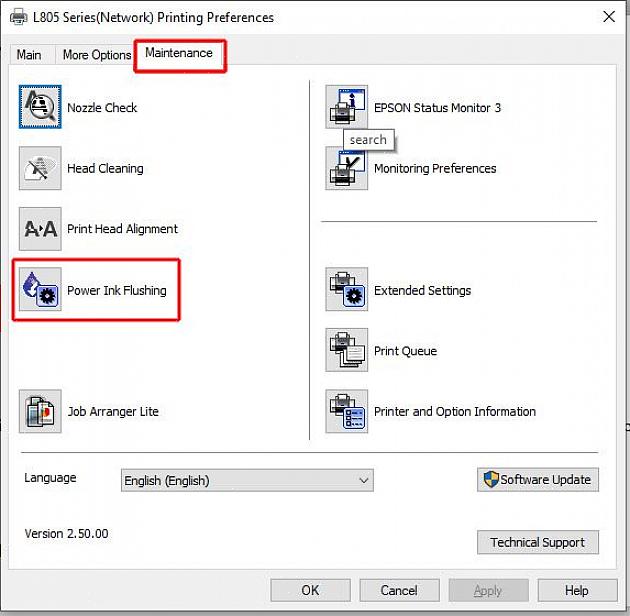
Ulkoinen osa:
Varmista, että tulostin on pois päältä eikä se ole kytkettynä sähköverkkoon.
Kostuta hieman liinaa vedellä ja puhdista tulostin vaikeapääsyisiltä alueilta.
Jos pölyä on edelleen, puhdista pienet osat, kuten painikkeiden syvennykset ja tulostimen takaosa, pumpulipuikolla.
Varmista, että tulostin ei ole kostea ja että se on täysin kuiva, ennen kuin kytket virtajohdon takaisin.
Sisäosa:
Avaa tulostimen kannen osa, josta pääsee käsiksi kasettiin.
Sammuta tulostin ja irrota virtajohto.
Poista kaikki mustekasetit.
Puhdista patruuna vanhalla hammasharjalla ja vanupuikolla vaikeapääsyisiltä alueilta hammasharjalla.
Asenna mustekasetti takaisin ja kytke virtajohto uudelleen.
Tulostin tulee puhdistaa säännöllisesti, vaikka sitä käytettäisiin harvoin. Yllä olevan tulostimen puhdistustekniikan käyttäminen voi tarjota monia etuja, kuten tulostimen vapauttamisen kuivasta ja hyytyneestä musteesta, siistit tulostustulokset terävällä musteella ja tulostimen kestävän käytön. Pysyäkseen kestävinä, kodin tavarat on puhdistettava. Opeta lapsesi puhdistamaan laitteistot pienestä pitäen. Tutustu myös peliideoihin seuraavassa artikkelissa, vinkkejä kodin siivoamisen tekemiseen lapsille hauskaa.